
PS2をHDMI接続すると、AVケーブル(先端が3色の線)よりも映像が綺麗になります!
ですので、接続方法を紹介します。
- 必要なもの
- 接続方法
- PS2の設定方法
必要なもの
- 変換コンバーター
- mini-B端子のUSBケーブル
- HDMIケーブル
の3つが必要なものです。
変換コンバータ―

PS2にはそのままHDMIを接続できないので、PS2にHDMI接続するための機器です。
必要なものの「2.mini-B端子のUSBケーブル」は変換コンバーターを買うと、付属でついてきますので別途購入は不要です。
Amazonや楽天に何十種類も売ってますが、おすすめはこれ。
評価が高く、初期不良があれば返品可能。
HDMIケーブル付きでリーズナブルな価格です。
HDMIケーブルはPS4、switch、WiiUなど、他のゲーム機に付属されているもので代用できるので、あれば購入は不要です。
HDMIがケーブルが不要な人はこれがおすすめ。

僕はWiiUのHDMIを使ってます!
あと、必須ではないですが
変換コンバーターにオーディオを接続するところがあるので、音質の良いスピーカーがあると音質が格段に上がって迫力ある音でゲームを楽しめます。
おすすめスピーカーは「Creative Pebble」。
接続方法
図で説明します。
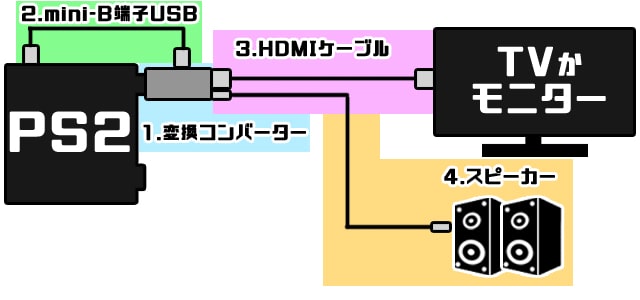
- PS2に変換コンバーターを接続する(背景水色部分)
- 変換コンバーターとPS2をUSB接続する(背景緑部分)
- 変換コンバーターとテレビをHDMI接続する(背景ピンク部分)
- スピーカーがあれば、変換コンバーターとスピーカーを接続する(背景オレンジ部分)
変換コンバーターに各ケーブルを接続するとはこんな感じです!

PS2の設定
変換コンバーターでHDMI表示するには
PS2の設定を「コンポーネント映像出力を<Y Cb/Pb Cr/Pr>」にする必要があります。
接続後、PS2の電源を入れて映像が映れば<Y Cb/Pb Cr/Pr>になっているので、ここの設定は不要です。
コンポーネント映像出力が<Y Cb/Pb Cr/Pr>ではなく、<RGB>になっている場合、映像が映らず画面が真っ暗です。(音は出ます)
なので、「コンポーネント映像出力を<RGB>から<Y Cb/Pb Cr/Pr>」にしないといけません。
真っ暗でも設定は可能なので、設定手順を説明します。

映像が見えないのでゆっくり操作するのが大事!
- ディスクを入れずにPS2の電源を入れて最低10秒待つ
- 十字キーの下、〇ボタンの順番に押す
- 十字キーの下を3回、〇ボタンの順番に押す
- 十字キーの左、〇ボタンの順番に押す
- ×ボタンを押す
- 5秒待ってから再起動する
- 電源を入れ直して映像が表示されたら成功です
まとめ
以上が、「【PS2】HDMI接続に変換して綺麗な映像で遊ぶ方法」でした。
HDMIで接続すると映像が綺麗になるので、とてもおすすめです。
最近の液晶テレビには、AVケーブルを接続できないものが多いので、変換コンバーターを使えばばっちしです!
HDMI付き変換コンバーター
HDMI無し変換コンバーター

では、はむりすでした~







コメント